6 ứng dụng UWP chọn lọc cho Windows 10 nửa cuối tháng 11/2021
Trải Nghiệm Số xin tổng hợp lại một số ứng dụng UWP chọn lọc trong nửa cuối tháng 11/2021. Đồng thời giới thiệu thêm hai app mới giúp bạn chuyển đổi màu sắc trên màn hình và lưu trữ, chia sẻ nội dung trong một nơi.
Awesome Tube 8 có gì hay?

Awesome Tube là ứng dụng UWP do nhóm 3AM Studio của người Việt Nam phát triển mà Trải Nghiệm Số giới thiệu từ vài năm trước. Đây có thể là một trong những ứng dụng Việt và hiếm hoi trên thế giới hỗ trợ xem video YouTube trên Windows 10 còn được tiếp tục phát triển.
So với các phiên bản đời đầu thì Awesome Tube version 8 mới nhất thì có nhiều thay đổi và tiếp tục cho người dùng sử dụng miễn phí.
- Không quảng cáo.
- Giao diện đẹp, thanh thoát, mượt mà hơn.
- Phát video trong cửa sổ trên desktop, trong giao diện.
- Tải video chất lượng cao nhất hay chỉ định dạng âm thanh.
- Hỗ trợ đăng nhập, quản lý kênh video, lịch sử xem.
- Hỗ trợ đăng nhập, quản lý nhiều tài khoản YouTube.
- Hỗ trợ codec VP9/AV1.
- Nhiều màu sắc cho theme.
- Hỗ trợ tiếng Việt.
Awesome Tube phù hợp với mọi người dùng, nếu bạn lần đầu biết đến hay muốn khám phá điểm mới trong ứng dụng thì đọc bài viết này.
Pichon – Thư viện biểu tượng Icons8 miễn phí cho Windows

Với bạn thiết kế đồ họa hay thích sưu tầm ảnh biểu tượng đẹp thì không thể không biết cái tên Icons8. Một trang web chia sẻ biểu tượng miễn phí, đẹp mắt nữa mà người dùng có tải về không cần tài khoản hay tự thiết kế biểu tượng.
Pichon là ứng dụng UWP do chính Icons8 phát hành trên Microsoft Store. Với nó bạn có thể truy cập thư viện ảnh, biểu tượng miễn phí trên trang web Icons8 ngay từ màn hình desktop. Ngoài ra, nó có nhiều chức năng thú vị mà Trải Nghiệm Số xin giới thiệu trong bài viết này.
Degoo Cloud UWP – Lưu trữ tệp miễn phí lên đến 100 GB

Degoo Cloud, trước đây có tên là Degoo – một dịch vụ lưu trữ đám mây miễn phí mà Trải Nghiệm Số từng giới thiệu (xem lại tại đây). Với Degoo Cloud, bạn có một không gian lưu trữ lên đến 100 GB miễn phí và có thể mở rộng tối đa 500 GB.
Để truy cập và sử dụng Degoo Cloud, bạn có thể thông qua trình duyệt web, ứng dụng di động trên iOS và Android. Và bây giờ, chúng ta có thêm một lựa chọn mới đó là thông qua phiên bản ứng dụng web của Degoo Cloud trên Windows 10/11.
Bạn vào đây để xem lại cách sử dụng ứng dụng này.
FlairMax – Ứng dụng tuyệt vời tìm kiếm bài hát trên Windows 11

FlairMax là một ứng dụng nhận dạng âm nhạc cho bạn biết một số thông tin về bản nhạc được cung cấp như: tiêu đề, thời lượng, thể loại, nghệ sĩ, ngày phát hành, album, xem video, lưu lời nhạc,…
Tính năng của FlairMax giống khả năng nhận dạng bài hát của Shazam và thực ra ứng dụng có sử dụng công nghệ của Shazam trong chương trình. FlairMax còn nhiều tính năng hữu ích khác mà Trải Nghiệm Số sẽ trình bày trong bài viết này.
Acidic – Chuyển đổi màu sắc màn hình desktop trên Windows 10
Acidic là một ứng dụng chuyển màu thú vị trên màn hình với các màu đỏ, xanh lam, nghịch đảo, và nhiều màu khác.
Nếu chỉ sử dụng Acidic để chuyển màu cho màn hình Windows thì quá bình thường nhưng bạn có thể sử dụng ứng dụng này để xem điểm ảnh chết trên màn hình.
Ứng dụng tương thích Windows 10 trở lên, dung lượng 584 KB. Bạn vào đây hay theo liên kết bên dưới > bấm Get để cài đặt.
Acidic (Free, Microsoft Store) →
Mở ứng dụng, bạn chọn chế độ chuyển màu trong hai thẻ:
– Standard Colors: Cho phép chuyển màu màn hình bằng các màu có sẵn trong danh sách, bấm Set screen color để áp dụng.
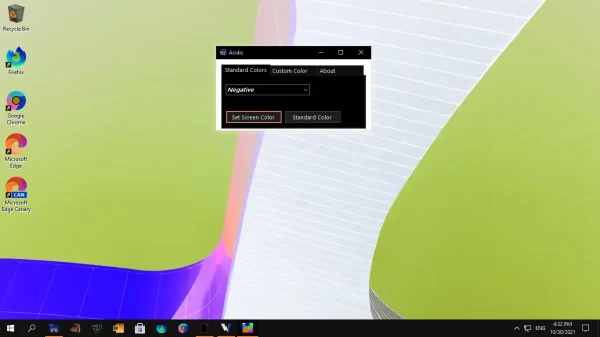
Tùy vào màu sắc của màn hình (hình nền, cửa sổ,…) bạn sẽ có màu sắc đối lập. Khi muốn phục hồi về mặc định thì bấm Standard color.
– Custom Color: Chế độ chuyển màu ngẫu nhiên, bạn bấm nút Random để ứng dụng chọn và chuyển màu, bạn có thể thay đổi tốc độ chu kỳ tại Cycle speed.

Và khi muốn phục hồi về mặc định thì bấm Standard color.
My Share Tools – Hộp lưu trữ, chia sẻ nội dung bạn cất giữ
My Share Tools giúp bạn lưu giữ các nội dung chưa thể chia sẻ để chia sẻ lại khi rảnh rỗi.
Có thể nói My Share Tools giống như một clipboard (bảng ghi tạm) nhưng lưu giữ lâu hơn mà bạn có thể sử dụng để lưu giữ nội dung là văn bản, URL và chia sẻ chúng khi có thời gian rảnh rỗi.
My Share Tools tương thích Windows 10 trở lên, dung lượng 18 MB. Bạn vào đây hay theo liên kết bên dưới > bấm Get để cài đặt.
My Share Tools (Free, Microsoft Store) →
Để thêm nội dung lưu giữ vào trong ứng dụng, bạn có 2 cách:
Cách 1: Khi bạn đoạn soạn thảo văn bản hay duyệt ứng dụng, trò chơi trên Microsoft Store, trình duyệt > bấm biểu tượng chia sẻ > chọn My Share Tools > bấm Share.
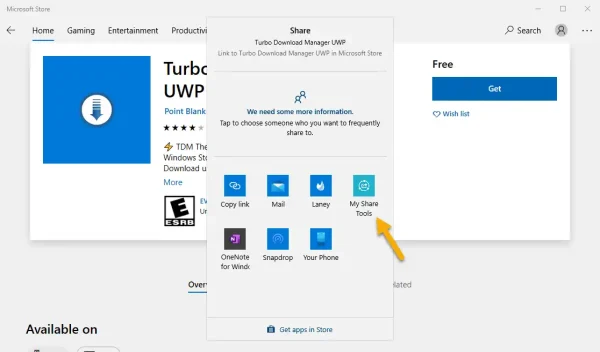
Cách 2: Mở ứng dụng My Share Tools > bấm Add trong thanh menu và nhập nội dung muốn lưu giữ.
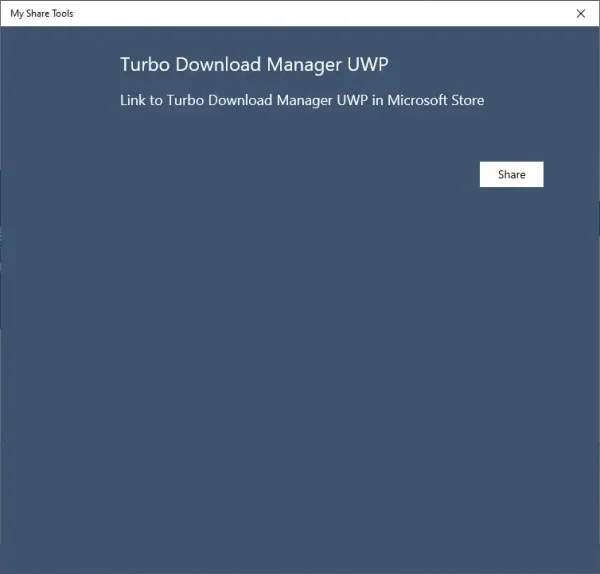
Các nội dung lưu giữ sẽ hiển thị tại mục All, bạn bấm vào nội dung muốn chia sẻ thì nó sẽ mở pop-up chia sẻ cho bạn chọn phương tiện chia sẻ.
Khi nội dung được chia sẻ hay hủy chia sẻ thì nội dung đó tự gỡ khỏi danh sách lưu, hoặc bạn có thể bấm Remove để xóa.


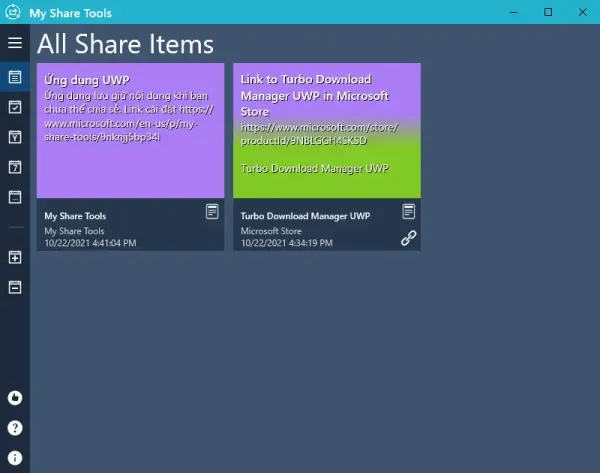
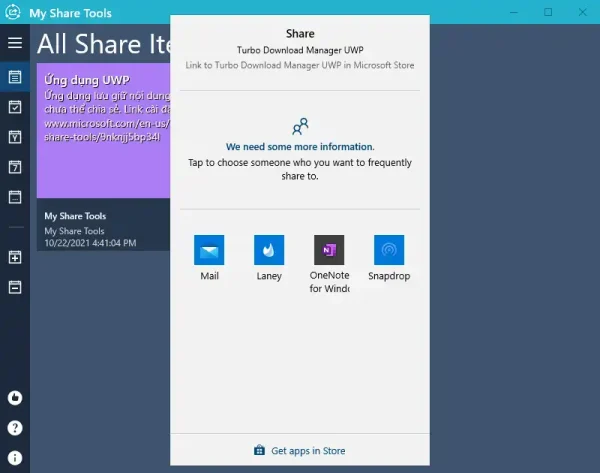
Đăng nhận xét